|
無題ドキュメント
このページでは、ハードディスクの故障が疑われる場合のチェックポイントを解説します。
※もっと詳しく故障の診断をしたい場合は、以下のリンクをご参照ください。
① ハードディスクから異音がしますか?
ハードディスクを動かすと以下のような音が鳴る場合は、物理的に壊れている可能性が高いです。
・「ガリガリ」とひっかくような音
・「カチャン、カチャン」または「カコン、カコン」など何かが引っ掛かったような音
・「ジジジジ」などの耳障りな音
ハードディスクは、中で円盤が回転する音(シーク音)が発生しますが、
「ガリガリ」などの異音がする場合は物理的に壊れている可能性があります。
まだデータを読み取れる場合は別の記憶装置、記憶メディアにバックアップ(複製)し、
修理または、交換(買い替え)をご検討ください。
② 機器がハードディスクを認識していますか?
機器との配線を一度取り外し、接続しなおしたときにハードディスクが認識されるかご確認ください。
パソコンの場合

1.パソコンとハードディスクをケーブルで接続をします。
(付属のケーブルがあれば付属のものを使用ください。)
2.ACアダプタが同梱されているハードディスクの場合は、ACアダプタを接続します。
3.電源スイッチがあるタイプのハードディスクの場合は、電源をオンにします。
続いて、パソコン側でハードディスクが認識されているか確認します。
Windowsの場合
1.タスクバー左下のスタートボタン(Windowsマーク)を右クリックします。
2.メニュー内のエクスプローラーをクリックします。
3.「デバイスとドライブ」の項目に接続したハードディスクのアイコンが表示されているか確認します。
Macの場合
接続したハードディスクのアイコンがデスクトップ上に表示(マウント)されるか確認します。
アイコンが表示された場合は、「③ ハードディスク内のデータを開けますか?」に進んでください。
表示されない場合は引き続き以下の確認を行います。
1.USBハブを使用している場合は直接接続に変更する
USBハブを使用せず、パソコンとハードディスクを直接接続して様子を見てください。
2.別のUSB挿し口を使用してみる
USBの挿し口を変更するとアイコンが表示されるかお試しください。
3.別のパソコンやテレビと接続してみる
接続する機器を変えるとハードディスクが認識されるかお試しください。
4.ディスクの管理/ディスクユーティリティから認識しているか確認する
ここまでお試しいただいてもアイコンが表示されない場合は、
以下のページを参考に「ディスクの管理/ディスクユーティリティ」を使用してご確認ください。
テレビの場合
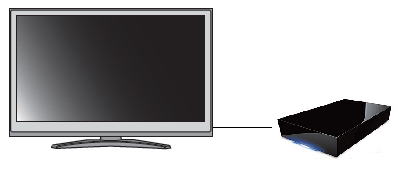
1.テレビとハードディスクをケーブルで接続をします。
(付属のケーブルがあれば付属のものを使用ください。)
2.ACアダプタが同梱されているハードディスクの場合は、ACアダプタを接続します。
3.電源スイッチがあるタイプのハードディスクの場合は、電源をオンにします。
TV側の設定画面から、ハードディスクが認識するかをご確認ください。
※TV側の設定・参照方法につきましては、添付のマニュアルもしくは、TVメーカーにご相談ください。
・テレビがハードディスクを認識した場合
録画や再生が行えていればハードディスクに問題はありません。
・認識したが、録画や再生ができない場合
ハードディスク内のデータの記録状態が破損している可能性があります。
テレビ側でハードディスクのフォーマットをお試しください。
フォーマットを行うと、ハードディスク内のデータはすべて消去されます。
・フォーマットできない、または途中で止まってしまう場合
ハードディスクが故障しています。
修理または、交換(買い替え)をご検討ください
※テレビに接続しているハードディスクのトラブルに関しては以下のリンクもご参照ください。
③ ハードディスク内のデータを開けますか?
ハードディスクのアイコンを開き、中のデータが開けるかをご確認ください。
1.データを開くことができた場合
ハードディスクをそのままご利用いただいて問題ありません。
ただし、念のためデータを他の記憶装置・記憶メディアにバックアップ(複製)しておくことをお勧めします。
2.フォーマットを要求する画面が表示された場合
以下のような画面が表示された場合、データの記録状態が破損している可能性があります。
「④ハードディスクをフォーマットできますか?」に進み、フォーマットをお試しください。

3.データが開けない場合
そのデータ自体が破損している可能性も考えられます。
他の保存データが開けるか、または新たにデータを保存・開くことができるかご確認ください。
どのデータも開けない、新しく保存できない場合はハードディスクのフォーマットをお試しください。
フォーマットを行うと、ハードディスク内のデータはすべて消去されます。
④ハードディスクをフォーマットできますか?
以下の解説ページに沿ってフォーマットが可能かお試しください。
フォーマットができない、または途中で止まってしまう場合
ハードディスクが故障しています。
修理または、交換(買い替え)をご検討ください
|